 备份固定存储设备的步骤是什么?三个方法教您轻松搞定
备份固定存储设备的步骤是什么?三个方法教您轻松搞定
备份固定存储设备的步骤是什么?不管您是职场大神,还是线下小白,在使用电子设备进行操作的时候,随着时间的不断流失,所在存储磁盘里面积攒的数据量也会变得越来越大。在通常情况下,想要预防因为设备故障,或者病毒感染导致部分重要数据丢失的问题,就需要及时地对其中的重要数据进行备份操作了。那么,备份固定存储设备的步骤是什么呢?请不要担心,下面就来分享三种可以轻松搞定的方法,一起来看下吧。

一、使用系统方法备份
提起备份固定存储设备里的数据,大部分用户想到的方法便是操作系统内置的方法。首先,点击打开控制面板,并在“系统和安全”里面找到“文件历史记录”选项。然后,继续根据系统的提示进行操作,待数据备份进度条好了之后,即可在对应的文件夹内查看具体的效果了。需要着重的说一下,因为是需要将固定存储设备里面的数据备份,那么在开启备份操作前,需要先将其连接到PC设备上。
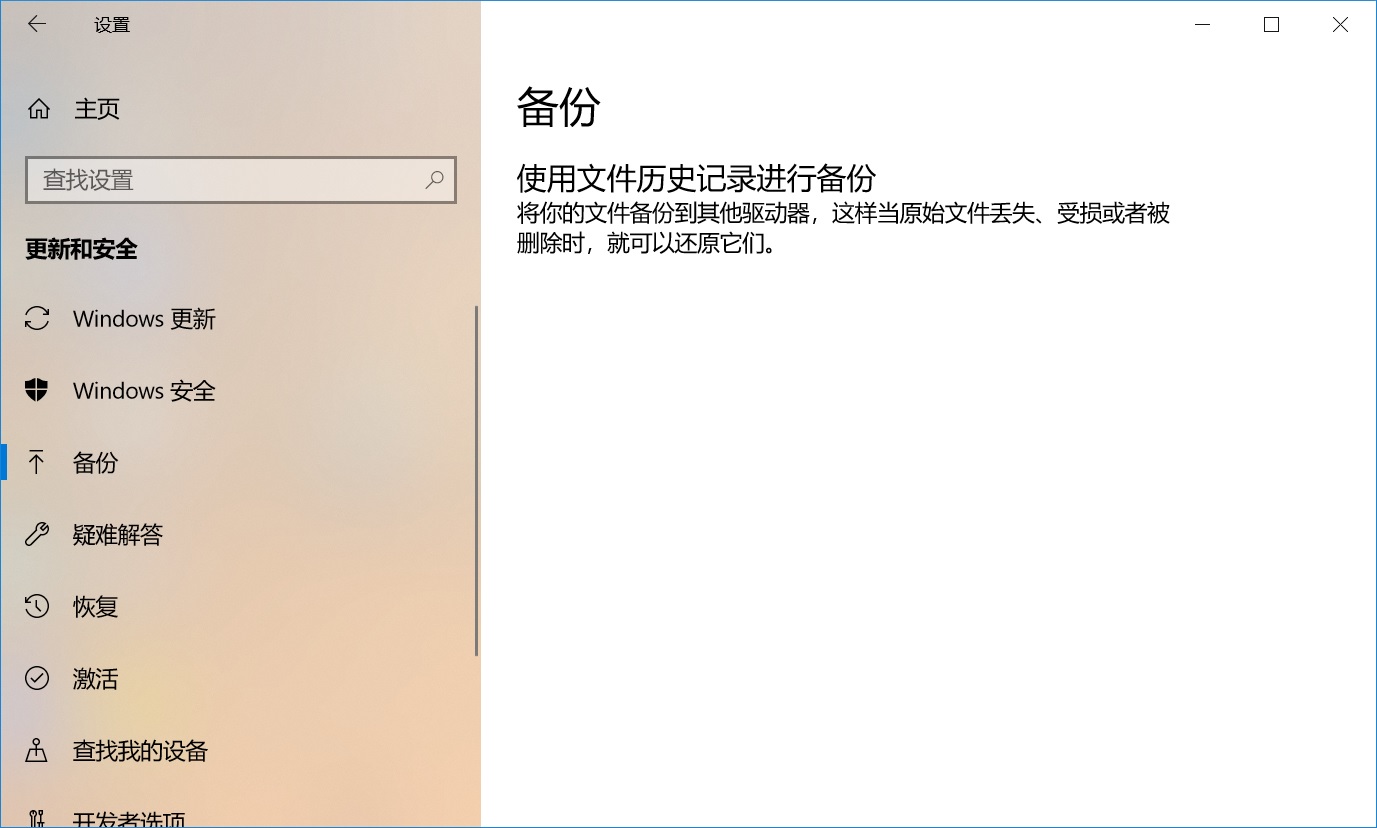
二、使用专业软件备份
如果说您选择过第一个方法,没有能够成功地将固定存储设备里的数据备份做好,那么选择专业的数据备份软件是一个不错的方法。以“Disksync”软件为例:首先,您可以直接运行“Disksync”软件,并新建一个备份的任务。也就是在此过程中,因为需要实现存储设备里数据备份的需求,需要在设置备份数据位置,要选择古道设备的名称。然后,进入到任务管理的界面,确认没有其它的操作需求,可以点击“开始备份”即可。
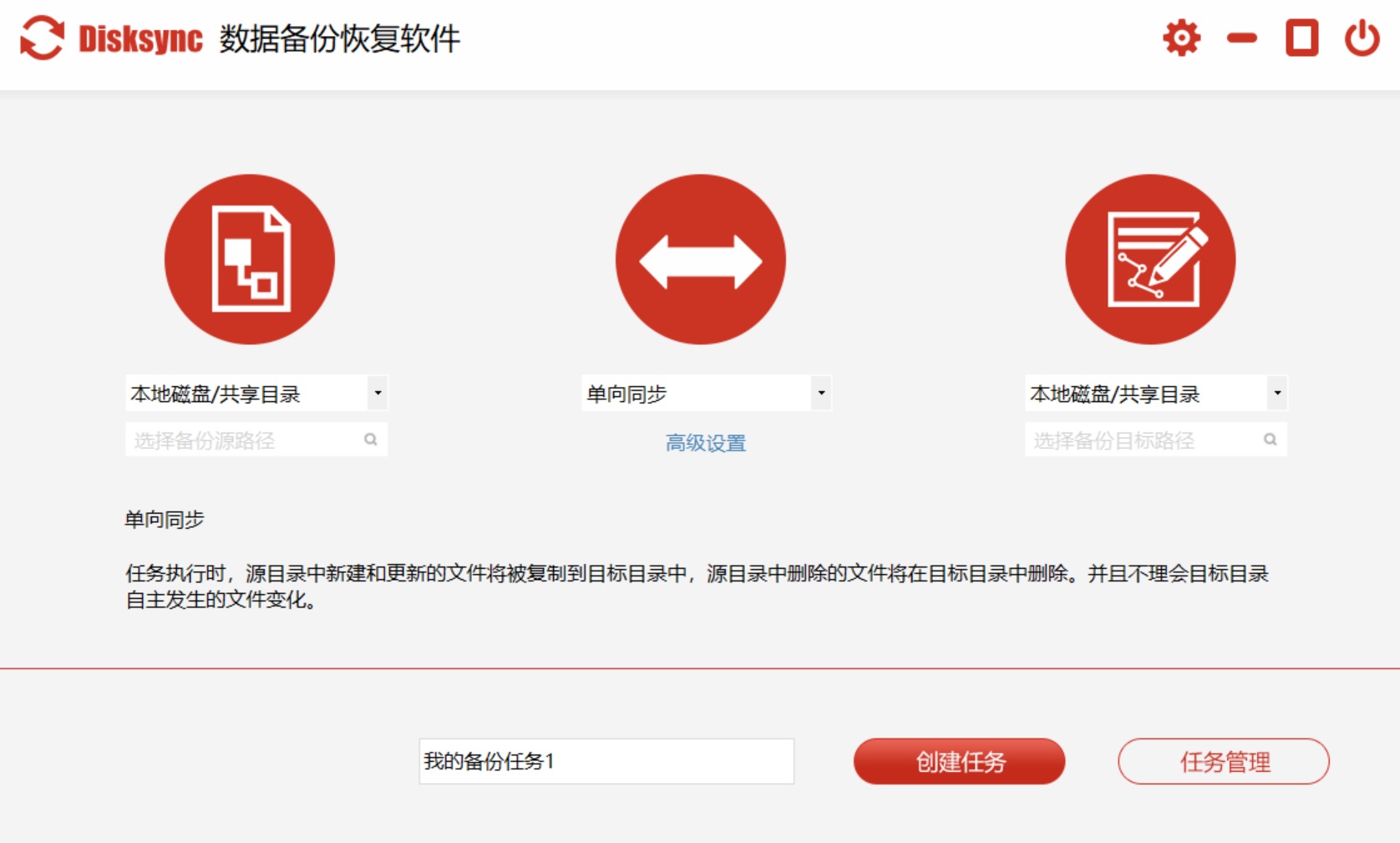
三、使用免费操作备份
除了上面分享的两个方法以外,大家还可以选择一些免费的操作,来解决咱们备份固定存储设备数据的需求,将其复制转移到移动存储设备里,比如:U盘、移动硬盘、SD卡等。以“移动硬盘”为例:当存储设备里有数据需要备份时,应该找到一个剩余设备充足的移动硬盘,并将其连接到电脑设备上。如果是首次连接,电脑可能会提示您安装驱动程序。然后,将需要备份的数据打包,并将其复制到移动硬盘当中做好保存即可。

关于备份固定存储设备的方法及步骤,小编就为大家分享到这里了,相信您在认真地看完之后,相关的问题大概率可以得到解决。其实,对于不同类型的用户来讲,想要备份存储设备里的数据,尝试或选择的方法也不一样。所以说,如果您觉得当前自己用的比较好,也可以直接在评论区分享给我们试试看。温馨提示:如果您在使用Disksync这款软件的时候遇到问题,请及时与我们联系,祝您备份数据操作成功。


